Guide pratique pour sécuriser l’accès à un catalogue de données et des ressources de données
Important
Azure Data Catalog a été mis hors service le 15 mai 2024.
Pour les fonctionnalités du catalogue de données, utilisez le service Microsoft Purview, qui offre une gouvernance unifiée des données pour l’ensemble de votre patrimoine de données.
Important
Cette fonctionnalité est disponible uniquement dans l’édition Standard d’Azure Data Catalog.
Azure Data Catalog vous permet de spécifier qui peut accéder au catalogue de données et quelles opérations (inscrire, annoter, prendre possession) ils peuvent effectuer sur les métadonnées dans le catalogue.
Utilisateurs du catalogue et autorisations
Pour accorder à un utilisateur ou à un groupe l’accès à un catalogue de données et définir des autorisations
Dans la page d’accueil de votre catalogue de données, cliquez sur Paramètres dans la barre d’outils.

Dans la page Paramètres, développez la section Utilisateurs du catalogue.
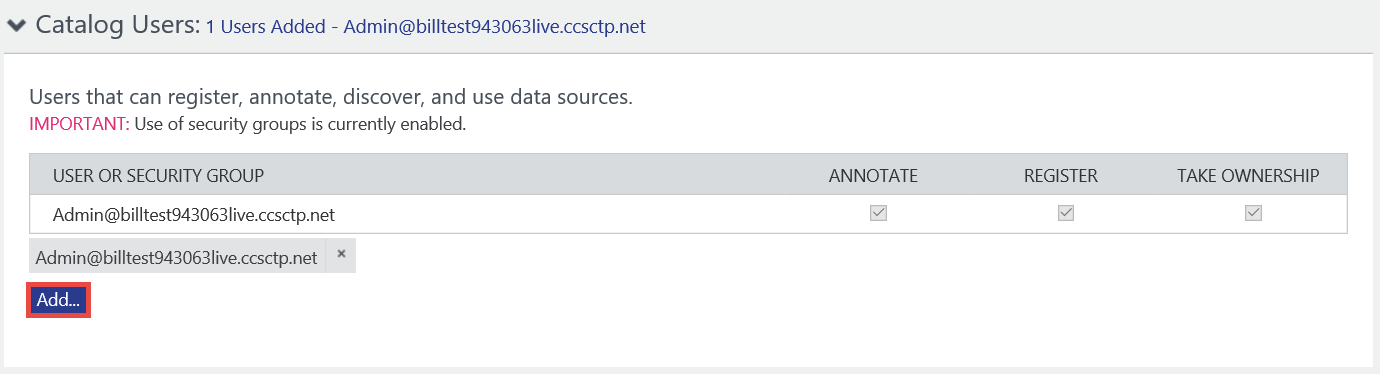
Sélectionnez Ajouter.
Entrez le nom d’utilisateur complet ou le nom du groupe de sécurité dans le Microsoft Entra ID associé au catalogue. Utilisez une virgule (« , ») comme séparateur si vous ajoutez plusieurs utilisateurs ou groupes.
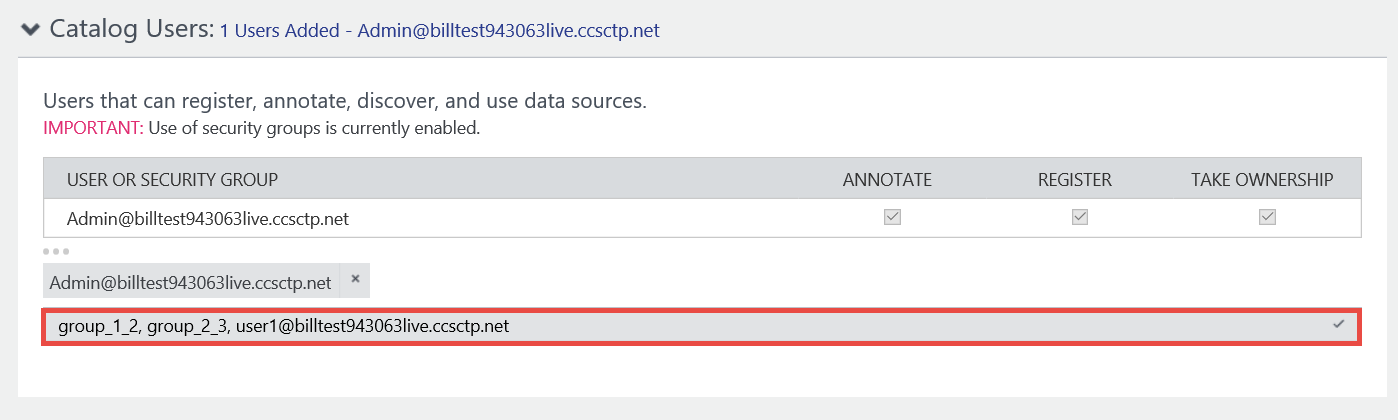
Appuyez sur Entrée ou Tab en dehors de la zone de texte.
Vérifiez que toutes les autorisations (Annoter, Inscrire, et Prendre possession) sont affectées à ces utilisateurs ou ces groupes par défaut. Autrement dit, l’utilisateur ou le groupe peut inscrire des ressources de données, annoter des ressources de données et prendre possession des ressources de données.
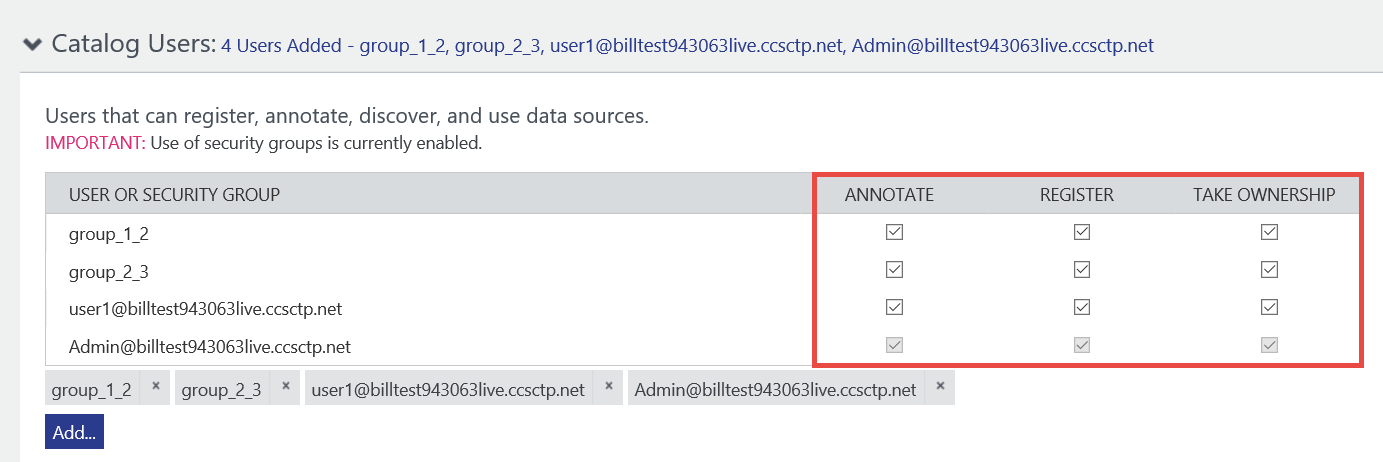
Pour accorder à un utilisateur ou à un groupe uniquement l’accès en lecture au catalogue, désactivez l’option annoter pour cet utilisateur ou groupe. Dans ce cas, l’utilisateur ou le groupe ne peut pas annoter de ressources de données dans le catalogue, mais il peut les visualiser.
Pour interdire à un utilisateur ou à un groupe d’inscrire des ressources de données, désactivez l’option inscrire pour cet utilisateur ou groupe.
Pour interdire à un utilisateur de prendre possession d’une ressource de données, désactivez l’option prendre possession pour cet utilisateur ou groupe.
Pour supprimer un utilisateur/groupe des utilisateurs du catalogue, cliquez sur x pour l’utilisateur/groupe en bas de la liste.
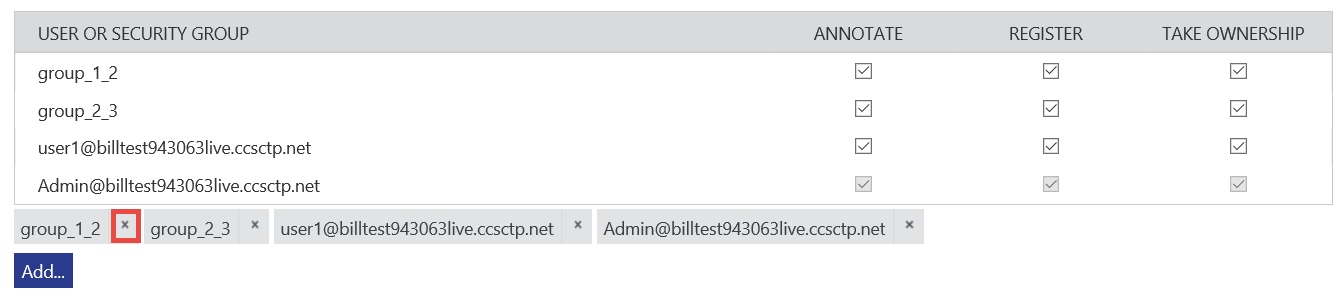
Important
Nous vous recommandons d’ajouter des groupes de sécurité aux utilisateurs du catalogue plutôt que d’ajouter directement des utilisateurs et d’affecter des autorisations. Ensuite, ajoutez des utilisateurs aux groupes de sécurité qui correspondent à leurs rôles et à l’accès au catalogue dont ils ont besoin.
Considérations spéciales
- Les autorisations affectées aux groupes de sécurité sont additives. Par exemple : un utilisateur se trouve dans deux groupes. L’un des groupes a des autorisations d’annotation, tandis que l’autre n’en a pas. Dans ce cas de figure, l’utilisateur a des autorisations d’annotation.
- Les autorisations affectées explicitement à un utilisateur remplacent celles affectées aux groupes auxquels il appartient. Par exemple : un utilisateur se trouve dans un groupe qui a des autorisations d’annotation. Si vous ajoutez explicitement l’utilisateur aux utilisateurs du catalogue et n’attribuez pas d’autorisations Annoter, l’utilisateur ne peut pas annoter les ressources de données. L’autorisation explicite sur l’utilisateur remplace les autorisations du groupe.